
Turinys:
- Autorius John Day [email protected].
- Public 2024-01-30 10:49.
- Paskutinį kartą keistas 2025-01-23 14:59.



Atsakomybės apribojimas: Aš neturiu teisių į logotipą, nesukūriau originalaus logotipo ir visos teisės priklauso „Apple“… ar kažkas. Nežinau teisinio aspekto, bet manau, kad tai apima. Niekam nesuteikiu jokios garantijos, jūsų pareiga yra nesugadinti, dar kartą patikrinti pateiktą informaciją ir patikrinti savo darbą!
Ačiū ir pripažinimas: norėčiau pripažinti sunkų darbą, kurį „Adafruit“bibliotekos komanda ir „IR Remote“bibliotekos komanda įdėjo į savo darbą. Jei nežinote, kiek darbo reikia, tiesiog atidarykite vieną iš bibliotekos failų ir slinkite. Kalbant rimtai, tikrai vertinamas atsidavimas ir sunkus darbas, kurį reikia padaryti norint, kad mėgėjams ir entuziastams būtų lengviau. Be to, „Adafruit“taip pat turi keletą gerų vadovų, skirtų daugeliui skirtingų projektų ir pagrindinių įgūdžių.
Pratarmė: Šis vadovas skirtas asmeniui, kuris jau yra šiek tiek susipažinęs su elektros jungtimis, 3D spausdinimu, litavimu, „Arduino“, programavimu ir dar keliais įgūdžiais. Šis vadovas nėra skirtas jums išmokti visų šių dalykų, tačiau jei turite šių įgūdžių, šis vadovas bus tik instrukcija. Jei jums trūksta šių įgūdžių, apsvarstykite tai kaip galimybę mokytis ir tobulėti. Rekomenduoju ieškoti kitų šaltinių šiems įgūdžiams išmokti, nes mano vadovas yra labai aukšto lygio. Prieš pirkdami medžiagą ir pradėdami darbą, perskaitykite visą vadovą!
Būtų labai naudinga perskaityti „Adafruit neopixel uber“vadovą ir prijungti savo LED juostelę prieš skerdžiant šį projektą. Taip įsitikinsite, kad jūsų juostelė veikia, esate susipažinęs su ryšiais ir sąvokomis, ir galite įkelti tam tikrą kodą ir pamatyti, kaip veikia „Arduino“.
1 žingsnis: Paruošimas



I) Dizainas
Jei atlikčiau šį skyrių, tai tikriausiai užimtų 90% vadovo. Akivaizdu, kad jis buvo sukurtas iškart po devintojo dešimtmečio „Apple“logotipo. Jei jums patinka 3D modeliavimo programinė įranga, pabandykite sukurti savo. Galbūt padarysiu pamoką, kaip tai padaryti kitu metu, tačiau šiuo metu pagrindinis šio vadovo akcentas yra 80 -ojo dešimtmečio „Apple“logotipo ženklo surinkimas.
II) Sąrašas medžiagų
Medžiagų sąskaita ne tik yra vadovas, kurio jums reikia ir kur jį gauti, bet ir vadovas surinkimo metu. Elementų numeriai padeda nustatyti, kas padeda sumažinti painiavą, ir nurodo reikalingų elementų kiekį. Pavyzdžiui, atramos (2, 4, 6, 8, 10, 12, 14 punktas) ant nugaros uždedamos 2 dalių epoksidinės medžiagos (23 punktas) ir dedamos ant akrilo pagrindo (22 punktas). Taigi, renkant ženklą, siūloma atsisiųsti BOM ir turėti jį su savimi kaip vadovą.
III) Spausdinimas
Eikite į nuorodą BOM arba čia ir gaukite stl failus, kad išspausdintumėte difuzorius, kalibravimo gabalus ir rėmelius. Atramos (2, 4, 6, 8, 10, 12, 14 punktas) yra atspausdintos juodos spalvos PLA. Rėmėjams galite naudoti bet kokias spalvas, tačiau juoda suteikia apšvietimui gylį ir neatitraukia nuo apšvietimo.
Difuzoriai (1, 3, 5, 7, 9, 11, 13 elementai) ir kalibravimo elementas (15 punktas) yra atspausdinti natūraliu (skaidriu) PLA. Akivaizdu, kad tai neveiks nieko, išskyrus aiškią/nepermatomą terpę.
Pastaba apie gijų prekės ženklą: Aš esu didžiulis 3D solutech ventiliatorius. Jie turi puikios kokybės gijų už puikią kainą. Tačiau šiuo atveju jų natūralus PLA yra per geros kokybės ir gali praleisti per daug šviesos. Vietoj to aš naudoju šiukšles ir per brangią natūralią PLA iš bendrovės, vadinamos vidaus. Aš tiek kartų turėjau šios įmonės siūlų, o kokybė atrodo tik trečia. Žvelgiant į jų natūralų PLA ir 3D solutech, galite pastebėti aiškų (haha) skirtumą. Šiuo tikslu vidinė natūrali PLA yra geresnė, nes ji yra kraupesnė. Ar tai prasminga?
Bet kokiu atveju, spausdinimo procesui naudojau „Simplify3D“su šiais nustatymais: purkštuko skersmuo.4 mm, ekstruzijos daugiklis 1, išspaudimo plotis: automatinis (.48 mm), sluoksnio aukštis:.3 mm, 100% užpildymas su tiesia linija, kontūro sutapimas 40%, užpildymo ekstruzijos plotis: 100%. Naudodami šiuos nustatymus išspausdinkite kalibravimo bloką, kad pamatytumėte, ar jūsų difuzoriai pasirodė gerai. Jei matote atskirus šviesos diodus (juostelė yra plokščia ant stalo) arba jei turite kaiščių skyles, pabandykite pakoreguoti kai kuriuos nustatymus ir spausdinti dar kartą. Tai gali būti labiausiai varginanti dalis, tačiau atliekant kalibravimo darbus, kuriuos jau atlikau, tai turėtų būti labai paprasta ir reikia atlikti tik nedidelius pakeitimus.
Be ženklų dalių, galbūt norėsite atspausdinti „Arduino“dėklą (31 punktas), kurį bus lengviau pritvirtinti prie akrilo pagrindo (22 punktas).
Pirmiausia atspausdinkite rėmelius. Kai difuzoriai spausdina, galite atlikti tam tikrus parengiamuosius darbus.
IV) LED juostelių pjovimas
Kiekvieną atramą (2, 4, 6, 8, 10, 12, 14 punktas) padėkite ištisinę šviesos diodų juostą (17 punktas) į atraminę dalį, kad išmatuotumėte, kur iškirpti LED juostą. Iškirpkite juostelę ten, kur ji užima didžiąją dalį atramos, tačiau galbūt norėsite palikti šiek tiek vietos tarp šviesos diodų juostos galo ir atramos. Jei neliks vietos, bus sunku vedžioti kabelį per atramų apačią. Padarykite tai kiekvienai atraminei daliai ir atskiras šviesos diodų juosteles laikykite atskirai arba pažymėkite jas, kad prisimintumėte, į kokią atramą jos patenka.
Taip pat galbūt norėsite juos nukreipti teisinga linkme. Ką tai reiškia? Ar matote mažas strėles ant juostelių? Norite įsitikinti, kad jie nukreipti duomenų srauto kryptimi. Aš nukreipiau savo ženklą taip, kad duomenys tekėtų iš lapų rėmelio viršaus į apačią, einantį į kairę nuo žaliosios skiltelės difuzoriaus, kuris eina iš žaliosios skiltelės difuzoriaus dešinės į geltonosios skiltelės difuzoriaus dešinę ir pan.. Peržiūrėkite mano sukurtą paveikslėlį, kad padėtų vizualizuoti duomenų srautą. Įsitikinkite, kad rodyklių kryptys atitinka mano. Jei norite tai padaryti kitaip, tai gerai, bet vis tiek turite laikytis šios „duomenų srauto“konvencijos, kitaip jūsų ženklas neveiks!
V) Vielos pjovimas
Kiekvienai iš anksčiau nupjautų šviesos diodų juostų jums reikės dviejų maitinimo laidų, dviejų įžeminimo laidų ir dviejų duomenų laidų iš prijungimo laidų ritinių (19 punktas). Aš rekomenduočiau naudoti skirtingas spalvas 5 V, duomenų ir įžeminimo laidams. Aš naudojau raudoną (5 V), žalią (duomenys) ir juodą (įžemintą). Turėtumėte pabandyti supjaustyti vielos dalis maždaug 3 colių ilgio. Jei jis yra šiek tiek per ilgas, nieko nėra, galite jį tiesiog užklijuoti juosta, tačiau jei jis per trumpas, turėsite jį pertvarkyti arba sujungti. Be laidų pjovimo, dabar būtų tinkamas laikas nuimti galus iki litavimo ir prijungti juos vėliau. Vienas galas turėtų būti apkarpytas tik šiek tiek, maždaug nuo 1/8 iki 1/4 colio. Kita vertus, šiek tiek nuimkite nuo 1/2 colio iki 3/4 colio. Matmenys nėra griežti, todėl galite pastebėti, kad norite šiek tiek daugiau ar mažiau, priklausomai nuo jūsų pageidavimų. Nupjaukite du ilgesnius nei įprasta vielos pjūvius rinkinius, kad lapų dalis būtų prijungta prie obuolio viršaus.
Jei nuspręsite prijungti USB A-B jungtį (30 punktas), dabar būtų tinkamas laikas atsargiai nutraukti laidą ir sutvarkyti ekraną. Galite nukirpti žalią ir baltą laidus, tačiau raudonus ir juodus laidus palikite nenupjautus. Iškirpkite izoliaciją taip, kad matytųsi apie ½ colio plikos vielos. Naudosite tai, kad prijungtumėte prie pagrindinės 5 V ir įžeminimo linijos, kad būtų lengviau prijungti/atjungti „Arduino“(18 punktas).
VI) Litavimas
Dabar mes galime paimti laidus, kurie buvo nukirpti ir nuimti ankstesniame žingsnyje, ir lituoti juos prie LED juostų. Pirmiausia įsitikinkite, kad laikotės tos pačios laidų spalvos taisyklės nuo juostos iki juostos. Tai svarbu prijungiant laidus vėliau, kad nesuklystume. Antra, paimkite atitinkamos spalvos vielą, skirtą atitinkamai trinkelei, ir prilituokite laidą prie trinkelės. Lituokite prie trinkelės mažiau apipjaustytą vielos galą, palikdami laisvesnį galą prisijungti prie kitos šviesos diodų juostos laidų. Lituokite kiekvieną LED juostos galą, išskyrus paskutinę juostelę, kurios laidai bus lituojami tik ten, kur jie bus prijungti prie ankstesnės juostelės. Taip pat galbūt norėsite lituoti 470 omų rezistorių (20 punktas) prie nedidelės jungiamojo laido dalies (19 punktas) viename gale, o kitame - nupjautą ir apipjaustytą Duponto laidą (29 punktas). Jei nenaudosite „Dupont“laido, turėsite lituoti rezistorių arba prijungimo laidą tiesiai prie atitinkamo „Arduino“laido.
Su 1000 uF kondensatoriumi (21 punktas) lituokite du raudonos vielos rinkinius prie ilgesnio (nepažymėto šono) gnybto, o du juodos vielos rinkinius - prie trumpesnio (balto, 0 pažymėto) gnybto. Eikite į priekį ir izoliuokite kiekvieną gnybtą ir jungtį atskirai elektros juosta (24 punktas).
Jei nusprendėte prijungti USB A-B jungtį (30 punktas), galbūt norėsite ją lituoti prie pagrindinės 5 V linijos, gaunamos iš maitinimo šaltinio, ir įžeminimo.
Jei nusprendėte įsigyti IR imtuvą (26 punktas), eikite į priekį ir lituokite keletą nukirptų ir nukirptų Dupont laidų (29 punktas) prie IR imtuvo laidų. Jei žiūrite į IR imtuvą iš priekio, užsakymas yra 5V (raudonas laidas, dešinysis laidas), įžemintas (juodas laidas, vidurinis laidas), duomenų kaištis (žalia viela, kairysis laidas). Lituodami užriškite kiekvieną laidą, kad jie nesiliestų su kitais laidais.
2 žingsnis: Surinkimas



I) Rėmėjai
Ant akrilo pagrindo (22 punktas) padėkite rėmelius (2, 4, 6, 8, 10, 12, 14 punktas) ir sulygiuokite rėmelius pagal bendrą ženklo formą. Juodieji rėmėjai yra skirti užsikimšti ir bendrauti. Išpjovų vietas pažymėkite sidabriniu pieštuku. Tai padės išdėstyti, kai ant pagrindų dedate klijus/epoksidą.
Neprivaloma: šiuo metu galite pašalinti atramas ir gręžti skyles viduje, kur pažymėjote atramų angas. Tai tikrai malonu, jei norite, kad ženklo priekis būtų švariai atrodantis. Ši dalis neprivaloma, tačiau jei norite tikrai švarios estetikos, galbūt norėsite tai padaryti. Pirmiausia kiekvieno žymėjimo viduryje išgręžkite mažesnę bandomąją skylę. Tada gręžkite didesnę skylę į jūsų išgręžtas bandomąsias skyles. ĮSPĖJIMAS! Gręždami skyles eikite gražiai ir lėtai. Galite leisti grąžtui veikti visu greičiu, tačiau gręždami nespauskite. Galite pamatyti, ką tai gali sukelti, ir man pasisekė, kad tai padarė tik skaldytą skylę. Jei jums nepasisekė, tai gali nulaužti visą ženklo dalį! Lėtas ir stabilus, ir jūs turėsite geras skyles kabeliui valdyti.
Nesvarbu, ar nusprendėte gręžti skyles, ar ne, atėjo laikas pritaikyti 2 dalių epoksidą (23 punktas) rėmeliams (2, 4, 6, 8, 10, 12, 14 punktas). Galbūt norėsite turėti po ranka valymo daiktus (plastikinį maišelį, keletą popierinių rankšluosčių). Galite sumaišyti 2 dalių epoksidą į išmetimo indą ir tada užtepti mišinį ant pagrindo, arba galite išpurkšti 2 dalių epoksidą tiesiai į rėmelio galą ir sumaišyti ant pagrindo. Bet kokiu atveju, nedėkite per daug ant rėmelio, nes nenorite, kad jis išstumtų rėmelio šonus. Jei taip, tai nėra didelis dalykas, tikriausiai to nepamatysite, nebent atrodysite iš arti. Epoksidinė kompozicija sako „5 minučių rinkinys“, tačiau dėl to per daug nesijaudinkite, turėsite laiko maišyti ir tepti, tačiau aš nerekomenduočiau maišyti didelės partijos, kad padarytumėte visą ženklą vienu metu. Tiesiog sumaišykite mažomis partijomis arba ant atskirų rėmėjų ir neturėtumėte turėti problemų. Dabar padėkite atramą tinkamoje vietoje ir šiek tiek paspauskite, kad įsitikintumėte, jog atrama ir akrilo rėmelis tinkamai kontaktuoja.
Naudokite vadovo žymes, kad padėtumėte jį nuleisti į tokią padėtį, kokią buvote anksčiau. Nuleidę atramą, galite šiek tiek pakoreguoti jos padėtį. Kietėjant epoksidui, rėmėjai gali labai šiek tiek judėti, tačiau tai nebus pastebima iš viso ženklo surinkimo. Nesijaudinkite, jums nereikia sėdėti ir sėdėti kūdikiui! Baigėte rėmėjo surinkimą! Leiskite epoksidui sukietėti mažiausiai 6 valandas, prieš vėl jį sumaišydami. Kol laukiate, kol jis išgydys, galėsite padaryti viską, kas nurodyta 4, 5 ir 6 paruošimo skyriuose.
II) LED juostų montavimas
Dabar, kai mūsų epoksidinė medžiaga sukietėjo ir atlikote parengiamąjį darbą, mes pasiruošę įdiegti LED juostelę. Prisiminkite savo juostų orientacinę dalį, kurią įsitikinote, kad ji buvo teisinga nustatant juostelę? Taip, turime nepamiršti savo juostų įdiegti ta pačia kryptimi, kitaip! Prieš nuleisdami bet kurią LED juostą, nuimkite „3M“lipnią apsauginę juostelę. Kabutėse naudojau „3M“, nes juokinga šį šiukšlių klijų prilyginti 3M. Aš vis dar manau, kad tai trunka 3 minutes, nes tiek laiko tai truks. Vėliau juos pašalinsime super klijais, bet kol kas tiesiog nuimkite lipnią apsauginę juostelę. Jei savo ženkle išgręžėte skyles kabelių vedimui, atsargiai perverkite laidus per skyles ir stenkitės per daug nesulenkti šviesos diodų juostelių ir būkite atsargūs, nes per daug įtempiate ar nelenkiate laidų prie litavimo jungčių. Jei čia nutrauksite ryšį, gali tekti perpjauti naują juostelę ir ją pertvarkyti. Nors aš to nepadariau su užsakyta LED juostele (CHINLY 5M juosta), aš turėjau kraupesnes juosteles, ypač su duomenų linija. Atrodo, kad „CHINLY“prekės ženklas yra šiek tiek labiau sustiprintas, kai kalbama apie jų varines trinkeles.
Kai kiekviena juostelė yra nuimama lipni apsauginė juostelė, teisinga kryptimi ir atitinkamoje atramoje, pradėkite sukti laidus, kai įdedate kiekvieną juostelę. Tokiu būdu sunkiau užsukti ir neturite milijono laidų per nugarą ir tau įdomu „kas vėl kur“. Kol jūs tai darote, galite ir dabar apvynioti jungtį elektros juosta (24 punktas), o ne laukti vėliau. Jei turite „Dupont“laidą (29 punktas) ir aligatoriaus spaustukus (28 punktas), kad galėtumėte lengvai prijungti registraciją, prieš pradėdami tęsti, greitai patikrinkite, ar viskas veikia!
Dabar, kai išbandėte savo ženklą ir viskas veikia tinkamai, pradėkite klijuoti šviesos diodų juosteles naudodami super klijus (25 punktas). „3M“„klijai“nepalaikys juostelių žemyn, todėl super klijai nėra neprivalomi. Uždėję super klijų juostelę po juostele švelniai paspauskite juostelę žemyn ir palaikykite ją kelias sekundes. Nesvarbu, ar čia kliba super klijai, nes niekas to nematys, išskyrus jus. Tai bus mūsų maža paslaptis! Sėkmingai užklijuodami juosteles super klijais, dar kartą patikrinkite juostelę, kad įsitikintumėte, jog niekas neatsiliko.
Jei viskas vis dar atrodo gerai, atlikite šiek tiek kabelių valdymo. Jei gręžėte skylutes akrilo pagrinde, pirmiausia priklijuokite kabelius, kur jie išeina iš skylių, ir tada užklijuokite vidurinę dalį. Taip pat pritvirtinkite visas laisvas laidų dalis, pvz., Kondensatoriaus sekciją ir Jei negręžėte skylių, pirmiausia galite užklijuoti kabelius, kur jie išeina iš atramų, ir tada nuspręsti, ką daryti su likusiu kabeliu. Jei turite juodą akrilo pagrindą ir juodą elektros juostą, galite pabandyti paslėpti kabelius, visiškai juos perrišdami. Tai tikriausiai bus nepastebima iš toli. Prieš tęsdami, patikrinkite paskutinį kartą.
Viena greita pastaba: norėdami išbandyti juostas eidami, turėsite ne tik tinkamai jas užkabinti, bet ir įkelti „Arduino“programinę įrangą (18 punktas), kad ji tinkamai veiktų. Aš rekomenduočiau apsilankyti „Adafruit“, kad sužinotumėte laidų pagrindus ir gautumėte „Adafruit“neopikselių biblioteką bei pavyzdinį kodą. Turėtumėte prijungti juostelę pagal vadovą ir įkelti kodą į „Arduino“, kad pajustumėte, ką darote, ir viską išbandytumėte.
Eikime į priekį ir prijunkime viską prie „Arduino“(18 punktas). Jei tik laikinai prijungiate „Arduino“, kad išbandytumėte, turėsite bendrinti bendrą „Arduino“ir LED juostų pagrindą. Prijunkite 470 omų rezistorių (20 elementas), kurį anksčiau litavome kartu, prie 4 skaitmeninio IO prievado (programinėje įrangoje galite nurodyti bet kurį norimą prievadą, o jei naudojate „strandtest.ino“, tada naudokite 6 prievadą) „Arduino“. Jei teisingai prijungėte ir įkeliate kodą, jūsų ženklas turėtų atgyti. Jei ne, nenusiminkite, atlikite paprastą trikčių šalinimą. Aš siūlau išbandyti juostos laidus prieš nupjaudami, arba pradžioje galite iškirpti sekciją su stambiąja jungtimi ir panaudoti ją savo jungtims ir kodui patikrinti.
Jei nusprendėte įsigyti IR imtuvą (26 punktas), eikite į priekį ir prijunkite jį dabar. Raudona viela turėtų būti įvesta į 5 V „Arduino“prievadą, juoda - į „Arduino“, o žalia - į „Arduino“2 skaitmeninį IO prievadą. Jums nereikia šios dalies, kad ženklas veiktų, tai tik suteiks jums daugiau projekto kontrolės.
Prieš tęsdami nepamirškite įdėti difuzorių (1, 3, 5, 7, 9, 11, 13 elementai) į atitinkamus rėmelius.
3 žingsnis: kodas
Dabar, kai ženklas yra visiškai surinktas, įkelkime savo kodą, o ne naudodami „Adafruit“bibliotekos pateiktą grandinės testą. Atidarykite „Apple_Sign_Alpha.ino“„Arduino“kūrimo aplinkoje. Įkelkite tai į „Arduino“, kurį naudojate ženklui valdyti. Pastebėsite, kad kode yra keletas komentarų, kurie padės lengvai jį pritaikyti, kad atitiktų tai, ką norite su juo daryti.
Kadangi nesu CS specialistas ar labai geras programuotojas, pritaikantis įvairias funkcijas, priklausys nuo jūsų! Aš išėmiau daug funkcijų, su kuriomis šiuo metu dirbu, nes nenorėjau papildyti kodo netvarkos… ir nenorėjau, kad kas nors matytų mano blogus programavimo įgūdžius. Leiskite savo vaizduotei čia paleisti! Čia galite padaryti ženklą savo ir padaryti tikrai šaunias pasirinktines funkcijas ir animaciją. Norite, kad atrodytų, kad yra bloga ženklo dalis? Jūs galite tai užprogramuoti! Norite, kad spalvos pasikeistų į kiekvieną obuolio skyrių? Jūs galite tai užprogramuoti! Būkite meniški naudodami matematikos ir programavimo dalykus.
4 žingsnis: Apdailos darbai


Taigi, dabar, kai jūsų ženklas veikia taip, kaip norite, ir viskas atrodo gerai, laikas baigti. Jei išspausdinote „Arduino“dėklą (31 punktas), įdėkite „Arduino“į jį ir, uždėdami dangtelį, atkreipkite dėmesį į tai, kur yra jūsų skaitmeniniai IO prievadai juostelėms ir IR imtuvas (jei naudojamas), kad galėtumėte uždėti tinkamus kaiščius tinkamuose prievaduose. Dabar, kai dėkle turite „Arduino“, ant „Arduino“dėklo užpakalinės dalies uždėkite „Velcro“juostos gabalą (32 punktas), o kitą „Velcro“juostos dalį - ant akrilo pagrindo (22 punktas). Nutieskite IR imtuvo (26 punktas) laidus ir užklijuokite juostele. Padėkite infraraudonųjų spindulių imtuvą tokioje vietoje, kur jis netrukdomas, ir nuotolinio valdymo pultu gali būti matomas. Galiausiai ieškokite didelės atviros vietos (tikiuosi, kad vieną palikote), kad galėtumėte įdėti dalį „Velcro“juostos (32 punktas) ant 5 V maitinimo šaltinio (16 punktas) ir užspausti ją akrilo pagrindo gale (22 elementas) taip pat. Jei norite, galite superklijuoti (25 punktas) difuzorius (1, 3, 5, 7, 9, 11, 13 elementai) prie juodų pagrindų (2, 4, 6, 8, 10, 12, 14 elementai) kad juos būtų lengviau laikyti vietoje. Nerekomenduočiau to daryti, kol jūsų ženklas neveiks taip, kaip norite, ir viską išbandysite. Štai ir turi! Gražus, reprezentatyvus ženklas.
Rekomenduojamas:
Nesaugus triukšmo lygio matuoklis arba ženklas: 4 žingsniai (su nuotraukomis)

Nesaugus triukšmo lygio matuoklis arba ženklas: man patinka žiūrėti į žmonių kūrybinius projektus. Šiuolaikiniai įrankiai & technologijos suteikia mums daug kūrybinių galimybių. Naujosios Zelandijos vidurinės mokyklos moku kietos medžiagos vidurinės mokyklos moksleiviams, todėl visada tobulėju & išbandyti naujus dalykus. Tai
„NEON“LED ženklas: 9 žingsniai (su nuotraukomis)

„NEON“LED ženklas: šiame nesugadinamame ekrane parodysiu, kaip padaryti imonuojamą neoninį ženklą su LED ir nuotolinio valdymo galimybėmis. „Amazon“galite rasti visus nuotoliniu būdu valdomų LED juostų rinkinius už maždaug 25 USD. Galite valdyti spalvą, ryškumą ir (arba) iš anksto nustatyti
Neoninis LED ženklas/logotipas: 3 žingsniai (su paveikslėliais)

Neoninis LED ženklas/logotipas: aš sukūriau šį projektą draugams, kurie organizuoja vakarėlius, vadinamus „Electro Beast“. Valdymui naudojame paprastą DMX LED valdiklį. Taigi kiekvienas lengvas didžėjus gali valdyti įrenginį. Neoninis šviesos diodas
12 € „Led Cactus“(neoninis kambario dekoravimas): 4 žingsniai

12 € „Led Cactus“(neoninis kambario dekoravimas): Sveiki, šioje pamokoje aš jums parodysiu, kaip sukūriau šį nuostabų „Led Cactus“kambario dekoravimą. Pradėkime
(1) Neoninis indikatorius: atnaujinus 3/1/13: 5 žingsniai
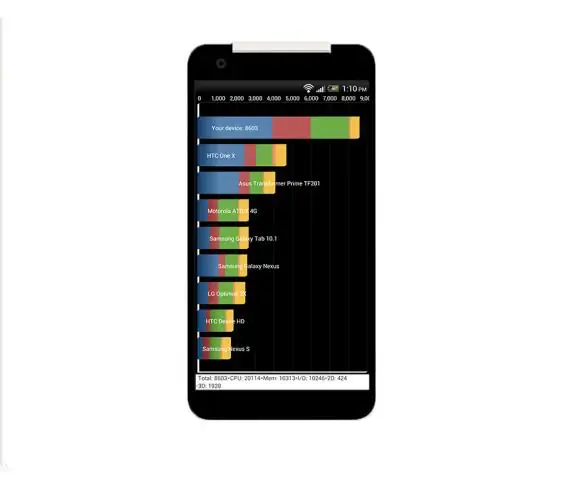
(1) Neoninis indikatorius: atnaujinus 3/1/13: Neoninė lemputė buvo naudojama elektros įrangos kaitrinei lemputei pakeisti. Pirmasis iš „Neon Bulb“projektų serijos, skirtos iš naujo pristatyti NE2 komponentą. TIK nuo 110 iki 125 VAC ! Čia mes pradedame nuo paprasčiausios grandinės. Neono indikatorius. Atnaujinti
